Sisukord
Paljud kasutajad kasutavad arvuti kasutamisel hiirt, mida võib olla palju lihtsam kasutada kui puuteplaati, eriti kui olete seda pikka aega kasutanud. Kui olete kunagi kogenud hiirega viivitamist, siis teate, kui tüütu võib see probleem olla.
Windows 10 hiire hilinemise tavalised põhjused
Hiirelag võib olla üsna frustreeriv, eriti kui see mõjutab teie tööd ja tootlikkust. Kui teil esineb Windows 10 arvutis hiirelagiga seotud probleeme, aitab tavaliste põhjuste mõistmine teil probleemi tõrkeotsingul ja lahendamisel. Siin on mõned kõige levinumad hiirelagiga seotud põhjused Windows 10-s:
- Aegunud või ühildumatud draiverid: Üks hiirelõksu peamisi põhjusi on vananenud või ühildumatud draiverid. Kui hiire draiver ei ole uuendatud või ei ühildu teie süsteemiga, võib see häirida hiire sujuvat toimimist.
- Suur protsessori või ketta kasutamine: Suur protsessori või ketta kasutamine võib põhjustada ka hiirega seotud probleeme. Kui mitu protsessi ja rakendust töötavad samaaegselt, võib see tarbida palju süsteemiressursse, põhjustades tulemuslikkuse probleeme, sealhulgas hiirega seotud viivitusi.
- Väärad hiire seaded: Hiire vale seadistus võib samuti põhjustada hiire hilinemist. Tundlikkus, osuti kiirus või muud seadistused ei pruugi olla teie seadme või teie eelistuste jaoks optimaalsed, mistõttu kursor liigub aeglaselt või ebakorrapäraselt.
- Traadita hiirega seotud probleemid: Kui kasutate traadita hiirt, võib tekkida viivitusprobleeme, mis on tingitud teiste traadita seadmete häiretest, aku tühjenemisest või halvast ühenduvusest. Veenduge, et akud on korralikult sisestatud ja täielikult laetud ning vastuvõtja on kindlalt ühendatud arvuti USB-pordi külge.
- Puuteplaadi viivituse seaded: Konflikt puuteplaadi ja välise hiire vahel võib mõnikord põhjustada viivitusi. Veenduge, et reguleerite puuteplaadi viivitusseadistusi, et vältida häirete tekkimist hiirenäidiku liigutustega.
- Süsteemi pahavara või viirused: Pahavara ja viirused võivad teie arvuti jõudlust negatiivselt mõjutada, muutes selle aeglaseks ja põhjustades hiirega viivitusi. Viirusetõrjetarkvara korrapärane uuendamine on oluline, et hoida teie süsteem puhas ja kaitstud.
- Riistvaraga seotud probleemid: Lõpuks võib hiirelõksu põhjustada ka vigane või kahjustatud riistvara, näiteks kulunud hiir või probleem kasutatava USB-portiga. Sellisel juhul kaaluge hiire väljavahetamist või teise USB-porti kasutamist.
Kui mõistate ja tegelete nende tavaliste hiirelagide põhjustega, saate oluliselt parandada oma kogemust Windows 10 arvuti hiirega kasutamisel. Kui ükski neist lahendustest ei toimi, võib olla aeg konsulteerida spetsialistiga või kaaluda uue hiire ostmist.
Et aidata teil seda probleemi lahendada, on siin mõned juhised selle lahendamiseks.
Kuidas määrata hiire mahajäämus
Meetod 1: TouchPad viivitusseaded
1. samm:
Vajutage Akna võti ja valige seaded.

2. samm:
Valige Seadmed .

3. samm:
Klõpsake nuppu Puuteplaat seaded külgmenüüst.

4. samm:
Muutke puuteplaadi tundlikkust ja valige soovitud seade.
Meetod 2: Kasutage kolmanda osapoole süsteemi remonditööriista (Fortect)
Fortect on programm, mis analüüsib teie arvutit ja parandab automaatselt probleemid arvutis, mis võivad põhjustada hiire aeglustumist.
Järgige alljärgnevaid samme, et laadida alla ja kasutada Fortecti arvutis.
MÄRKUS: Need sammud nõuavad teie viirusetõrje ajutist väljalülitamist, et see ei saaks Fortecti tööd häirida.
1. samm:
Allalaadimine ja paigaldamine Fortect tasuta
Lae alla nüüd2. samm:
Jätkamiseks nõustuge litsentsitingimustega, märgistades "Nõustun EULA ja privaatsuspoliitikaga".
3. samm:
Pärast Fortecti installimist skaneerib see teie arvutit automaatselt esimest korda.

4. samm:
Saate vaadata skaneerimise üksikasju, laiendades " Üksikasjad " vahekaart.
5. samm:
Leitud probleemide lahendamiseks laiendage " Soovitus " vahekaart ja valige " Puhas " ja " Ignoreeri ."
6. samm:
Klõpsake " Clean Now " programmi alumises osas, et alustada probleemi lahendamist.
Enamasti parandab Fortect hiire hilinemise probleemi Windows 10-s, kuid kui probleem on endiselt olemas, siis jätkake järgmise meetodiga.
Meetod 3: Lülitage Cortana välja
See lahendus on mõeldud kasutajatele, kelle arvutid on kolm kuni neli aastat vanad. Cortana kasutab palju süsteemiressursse ja võib põhjustada arvuti aeglustumist, mistõttu hiireviir jääb hiljaks.
Cortana väljalülitamiseks järgige alljärgnevaid samme:
1. samm:
Klõpsake nuppu Cortana teie tegumiribal.

2. samm:
Klõpsake nuppu Seaded Ikoon.
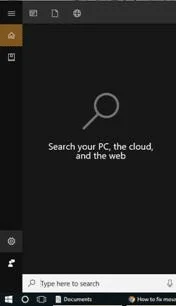
3. samm:
Lülita välja Cortana kasutamine isegi siis, kui mu seade on lukustatud .

4. samm:
Kerige alla ja lülitage välja Ajalooline vaade ja Minu seadme ajalugu .

Nüüd, kui Cortana on välja lülitatud, taaskäivitage seade ja vaadake, kas hiirelõks on kõrvaldatud. Kui hiirelõks on endiselt olemas, jätkake järgmise meetodiga.
Meetod 4: Kontrollige oma juhtmeta hiire akut
Kui kasutate traadita hiirt, siis enamasti kasutab see patareisid. Vigased patareid võivad põhjustada hiire aeglustumist, sest need ei suuda hiirt piisavalt varustada.
Juhtmevaba hiire aku vahetamiseks vaadake kasutusjuhendit, et saada samm-sammult juhiseid.
Veenduge, et probleemide vältimiseks kasutate tootja poolt ettenähtud nõuetekohaseid patareisid.
Meetod 5: Installige uuesti või uuendage hiire draiverid
Kui teie hiire draiverid on vananenud või valesti paigaldatud, võib see põhjustada hiirega seotud probleeme.
Hiire draiveri uuesti installimiseks ja uuendamiseks vt allpool toodud samme:
1. samm:
Press Windows klahv + S ja otsige " Seadmehaldur ."

2. samm:
Avatud Seadmehaldur .
3. samm:
Leia Hiired ja muud osutavad seadmed menüüs.
4. samm:
Valige hiir ja tehke sellel paremklõps. Ilmub hüpikmenüü ja valige desinstallige .

5. samm:
Pärast hiire draiveri eemaldamist käivitage arvuti uuesti ja Windows installib draiveri automaatselt.
Kui hiire draiveri uuesti paigaldamine ja uuendamine ei lahenda hiire hilinemise probleemi, jätkake järgmise meetodiga.
Meetod 6: Lülita rull-inaktiivsed aknad välja
1. samm:
Vajutage Windows klahv + S ja otsige " Hiir ."

2. samm:
Lülita välja Inaktiivsete akende kerimine, kui ma nende kohal hõljun .

3. samm:
Käivitage arvuti uuesti ja vaadake, kas hiirelõks on kõrvaldatud.
Kokkuvõte: Hiirelõksu fikseerimine
Kui ülaltoodud juhised ei ole teie probleemi lahendanud, võib põhjuseks olla vigane hiir või puuteplaat. Proovige kasutada teist hiirt ja vaadake, kas probleem laheneb.
Kui kasutate sülearvutit, minge lähimasse teeninduskeskusesse ja kontrollige oma puuteplaati.
Lõpuks kontrollige, millised on Windows 10 käivitamiseks vajalikud minimaalsed näitajad ja vaadake, kas teie arvuti vastab neile. Windows 10 nõuab võrreldes Windows 7 ja 8-ga rohkem arvutusvõimsust.
Selle probleemi võib lahendada operatsioonisüsteemi alandamine versioonile, mille spetsifikatsioonidele teie arvuti vastab.
Korduma kippuvad küsimused
Miks mu hiir tundub, et ta jääb maha?
On mitu võimalikku põhjust, miks teie hiir võib tunduda aeglane. Üks võimalus on, et hiir on ebakvaliteetne või vajab väljavahetamist. Teine võimalus on, et midagi on valesti teie arvuti seadetes või riistvaras, mis põhjustab probleemi. Lõpuks on ka võimalik, et teie arvutis toimub lihtsalt liiga palju, et hiir ei suuda sellega sammu pidada, mis võib juhtuda, kui teil on liiga paljuprogrammid korraga avatud või kui teie arvuti töötab üldiselt aeglaselt.
Miks mu hiir aeglustub ja takerdub?
On mitu võimalikku põhjust, miks teie hiir võib takerduda ja takerduda. Üks võimalus on, et hiirega endaga on füüsiliselt midagi viga. Teine võimalus on, et probleem võib olla pinnaga, millel te hiirt kasutate. Kui pind on ebaühtlane või sellel on murenemisi või muud prahti, võib see põhjustada viivitust. Lõpuks on võimalik, et probleem on ka teie hiirega.arvuti draiverid või seaded.
Kuidas ma saan oma hiire sujuvamaks muuta?
Kui soovite oma hiire jõudlust parandada, on mõned asjad, mida saate teha. Esiteks, veenduge, et pind, millel hiir töötab, on sile ja vaba prahist. Ummistunud või määrdunud hiirematt võib lisada hõõrdumist ja takistada liikumist, mis põhjustab hiire takerdumist. Võite proovida kasutada ka teist tüüpi hiiremati materjali, näiteks klaasist või metallist pinda, mis tagab sujuvamapind, millel hiir libiseb.
Miks mu hiir iga paari sekundi tagant lakkab?
Võib tekkida probleeme hiire viitajaga, sest arvuti ei suuda liigutusi piisavalt kiiresti töödelda. Selle põhjuseks võib olla mitu põhjust, sealhulgas aeglane protsessor, ebapiisav mälu või muud taustal töötavad programmid, mis võtavad ressursse.
Mida teha, kui mu hiirenäidik külmutab?
Kui teie hiirekursor jäätub, peate võib-olla arvuti taaskäivitama. Kui see ei toimi, proovige hiir lahti ühendada ja uuesti ühendada. Kui probleem püsib, peate võib-olla hiire välja vahetama.
Millised on tavalised hiire seaded?
Hiire keskmised seaded on tavaliselt seatud umbes 800 DPI-le. See seade on enamiku kasutajate jaoks optimaalne, kuna see tasakaalustab hästi kiirust ja täpsust. Mõned kasutajad võivad siiski eelistada seadete kohandamist vastavalt oma individuaalsetele vajadustele.
Kuidas parandada traadita hiire lag'i?
Üks võimalik põhjus, miks teie traadita hiir jääb maha, võib olla see, et patareid on tühjaks saanud ja vajavad väljavahetamist. Teine võimalus on see, et piirkonnas on teiste traadita seadmete häired, mis põhjustavad hiire hilinemist. Võite proovida hiirt vastuvõtjale lähemale viia, et näha, kas see aitab. Samuti võite proovida ühendada juhtmega hiire, et näha, kas probleem on traadita hiirega.hiir või teie operatsioonisüsteem.
Mida teha, kui mu hiirega on Windows 10 aeglustunud?
Kui teie hiir on Windows 10 puhul aeglane, saate probleemi lahendamiseks teha paar asja. Esiteks proovige arvuti taaskäivitamist. Kui see ei toimi, proovige uuendada oma draivereid. Võite proovida ka hiire seadete muutmist või hiire väljavahetamist.
Miks mu optiline hiirekursor hüppab ringi?
Optiline hiir kasutab liikumise jälgimiseks valgusdioodi (LED) ja valgustundlikku andurit. LED suunab valgusvihku pinnale ja andur tuvastab peegeldunud valguse muutusi, et määrata hiire liikumist. Kui pind on ebaühtlane, läikiv või peegeldav, võib valgus hajuda mitmesse suunda, mis raskendab anduril liikumise täpset jälgimist. See võib ollapõhjustab kursori hüppamist ekraanil.
Kuidas peatada Bluetooth-hiire väljalülitamine?
Mõnel Bluetooth-hiirel on automaatne väljalülitusfunktsioon, mis lülitub aku säästmiseks sisse pärast teatud aja möödumist. Kui teie hiir lülitub automaatselt välja, on see funktsioon tõenäoliselt sisse lülitatud. Selle väljalülitamiseks avage hiire seadete paneel ja otsige valik "automaatne väljalülitus" või "luba seadmel energiat säästa". Kui olete selle leidnud, seadke hiir lihtsalt nii, et see ei lülituks kunagi automaatselt välja.

